
第503回:iPhone/iPad/USB対応ティアック「iU2」を試す
~デジタル出力/MIDI入出力も可能なI/F ~
 |
| iU2 |
ソフトもハードもDTMの世界で一番活気づいているiPhone/iPad。先日また新たな注目機材がティアックのTASCAMブランドから登場した。実売価格が約15,000円という「iU2」は、Dockコネクタに接続することでオーディオインターフェイスとして、MIDIインターフェイスとしても使えるコンパクトな製品。ライン入出力はもちろん、ギター、マイク、そしてS/PDIFまで何にも接続できる、まさにオールマイティーなインターフェイスとなっている。実際その使い勝手やオーディオ性能などをチェックしてみた。
■ iPhone/iPod touchにも対応
まずはiU2とiPad、iU2とiPhoneを接続した写真をご覧いただきたい。これを見ると、だいたいの大きさが想像できるだろう。110×110×20mmで220gとなかなかコンパクト。また、iPadやiPhoneとの接続部分を見ると分かるとおり、iPad Camera Connection Kitは不要で直結できるようになっているのが大きな特徴。
これまでも、何度か紹介してきたとおり、iPadはiPad Camera Connection Kitを経由させることでUSBオーディオインターフェイスと接続することができる。しかし、iOS 3からiOS 4になる際に、本体から供給できる電力に制限がかかるようになってしまったため、なんらかの方法で外部から電源供給しないとほとんどのオーディオインターフェイスは使うことができないのが実情だ。またiPad Camera Connection Kitが必要なため、iPhoneでは利用することができないという欠点もある。
そんな中、今回登場したTASCAMのiU2は、iPad、iPhoneさらにはiPod touchでも利用が可能。またかなり省電力設計になっているようで、iPad、iPhoneからの電源供給で動作させることができる。スペックを見ると消費電力は2.5W。またバッテリなども内蔵していないから軽量になっているのだ。まあ、省電力設計なだけに、iPadやiPhoneと接続しても、何のランプも点灯しないので、ちょっとさびしい面はあるが、これは仕方ないところだろう。
 |  |  |
| iPad接続時 | iPhone接続時 | iPad Camera Connection Kitを経由せず直接つなげられる |
ユニークなのは、その接続ケーブル。iU2本体に直付けなのだが、本体裏側のカバーをはずすと、ここに収納できるようになっているため、持ち運ぶ際も邪魔になったり、ケーブルを紛失する心配もない。ただし、ケーブルの長さは約25cmと短めだ。
 |  |
| 裏側のカバーを外したところ | ケーブルを収納できる |
■ iPad/iPhoneからデジタル出力が可能
では、ここからiU2が装備している入出力についてひとつずつ見ていこう。まずはオーディオ出力から。リアパネルを見ると、ここにはRCAジャックのアナログ・ライン出力がステレオで用意されているのと同時に、その左には同じくRCAジャックでS/PDIFのコアキシャル出力が搭載されている。iPad、iPhoneではマルチポート出力には対応していないため、双方から出力されるのは同じもの。ただし、ひとつ大きな違いがある。それはアナログ出力端子からの音量はトップパネルにあるLINE OUTのツマミで調整するのに対し、S/PDIF出力のほうは、このツマミの設定に関係なく最大音量となる。つまり、iU2側で変な変換をするようなことはなく、iPad/iPhoneからの出力がまったく劣化なくデジタル出力できているわけだ。
 |  |
| 背面パネル | 天面のツマミはアナログ出力用 |
さらに本体左側面にはステレオミニジャックでのヘッドフォン端子も用意されている。これもやはり先ほどのライン出力、S/PDIF出力と同じ音が出てくるが、音量についてはライン出力とは独立して、PHONESのツマミで設定できるようになっている。
そのヘッドフォン出力の左にも、やはりミニジャックが2つあるが、こちらはMIDI INとMIDI OUTとなっており、付属のケーブルを使うことで外部のMIDIキーボードやMIDI音源モジュールなどと接続することができるのだ。
 |  |
| 左側にヘッドフォン端子 | MIDI接続ケーブル |
 |
| iU2のMIDI端子は3.5mm径プラグ(右)に対応 |
もちろん、これはCoreMIDI対応のMIDIインターフェイスとなっているから、GarageBandをはじめとする各種アプリケーションで利用することができる。以前、Line6のMIDI Mobilizer IIやヤマハのiMX-1、IK MultimediaのiRig MIDIなどのMIDIインターフェイスを紹介したことがあったが、これらと同じ役割も果たすわけだ。これら3つの機器では共通のMIDIケーブルが使えたので、このiU2でも同じケーブルが利用できるかなと思ったのだが、そうはいかなかった。というのはMIDI Mobilizer IIなどで使用していたプラグは2.5mm径で、iU2のものは3.5mm径になっていたからだ。ユーザーとしては、この辺の規格は統一してくれると嬉しいところだが、まあ仕方ないところだろう。
次は入力だ。フロントパネルを見ると、ここには3つの標準ジャックが用意されている。一番左がギター、そしてLとRとなっているのだが、どこに何を接続するかはボトムパネルにあるスイッチで切り替えることになるので、これらのスイッチとともに見ていこう。
まずINPUT Rを見るとMICとLINEの切り替えスイッチとなっているので、これをLINEにしておけばRの入力はラインということになる。ここに一般的なアンバランスのプラグを接続してもOKだが、この端子はバランス対応になっているため、TRSフォンを接続すれば、より高品位にレコーディングできるようになっているのだ。なお入力レベルはトップパネルのINPUTのツマミで調整できるようになっており、左に絞ってあるときがラインレベル、右に回したときがマイクレベルになるようになっている。この際レベルがオーバーロードになった場合は赤いクリップランプが点灯する。
 |  |  |
| 前面に3つの標準ジャック | 底面のスイッチで切り替えられる | 天面パネルのツマミで入力レベル調整などが可能。クリップ時にはランプが点灯 |
 |
| TRSとXLRを変換するケーブルが2本付属 |
一方、MICとした場合はマイク入力となり、やはりTRSフォンでの接続も可能だが、iU2にはTRSフォンとXLRを変換するためのアダプタケーブルが2本付属している。これを利用すれば、XLR端子のマイクも利用できるというわけだ。しかも、PHANTOMスイッチをオンにすると+48Vのファンタム電源を供給できるため、コンデンサマイクも接続して使うことができるのだ。ただし、このファンタム電源供給に関してだけは、iPad/iPhoneからのだけの電源供給で賄うことはできない。これについては後述する。
 |
| INPUT Lはギター入力にも対応 |
INPUT Lのほうを見てみると、こちらもINPUT Rと同様にMICとLINEがあり、その2つについてはINPUT Rと同様の動きとなる。しかし、INPUT LにはもうひとつGUITARという選択肢があり、これを選ぶとLの端子からの入力は無効になり、ギター入力が有効になるのだ。こちらは、ハイインピーダンス入力だから、ギターやベースと直結できるようになっている。ただし、通常のステレオのでの設定の場合、ギターは左からしか聴こえてこない。そこで、ボトムパネルにあるMONOスイッチをオンにすると、入力がモノラルとなり、左右から聴こえてくるようになるのだ。こうした場合、INPUT Rからの入力も同時にモノラルとなる。
■ iPad接続を試す
さて、実際にiPadと接続してみると、オーディオの入出力は内蔵のものからiU2へ自動的に切り替えられ、iTunesから転送した音楽の再生もiU2のアナログライン出力、ヘッドフォン出力、そしてS/PDIF出力の3つから出てくる。一方、GarageBand、MusicStudioといったDAW、Portastudio、Rectoolsといったレコーディングアプリを使った場合、iU2に接続したマイクやギターをレコーディングすることが可能になっている。
このとき、GarageBandのギターアンプシミュレータのように、エフェクトを掛けた音をモニタリングできるアプリの場合、簡単にモニタリングできるが、こうしたモニタリング機能を持たないアプリの場合でもダイレクトモニタリングができる機能がiU2には搭載されている。それを司るのがトップパネルにある、MON MIXというツマミだ。このツマミを一番左のCOMPUTREにした場合、iPad/iPhone側から送られてくる音だけが出力されるのに対し、右に回していくと、iU2のライン入力やマイク入力、ギター入力から入ってきた信号がミックスされる形になっており、完全に右に回すと、iPad/iPhoneからの音が消え、入力されたものだけがそのまま出力される形となる。
この場合、入力された信号はiPad/iPhoneを経由せずに、そのままダイレクトモニタリングされるため、レイテンシーがまったくないモニタリングが可能になるとのことだ。ただし、ダイレクトモニタリングの場合はエフェクトはかけられない。またMON MIXでダイレクトモニタリング可能になるのはライン出力とヘッドフォン出力であり、S/PDIF出力は対象外となる。
 |  |
| MON MIXというツマミを回すことでダイレクトモニタリングが可能 | ダイレクトモニタリング時はレイテンシが全くないという(TASCAM製品ページでの解説より) |
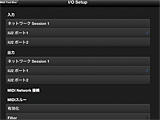 |
| MidiToolBoxでポートを確認した画面 |
MIDIについては、とくに問題なく使うことができるが、たとえばアールテクニカのMidiToolBoxを使ってポートを確認すると、入出力ともにiU2ポート1、iU2ポート2と2つの端子が見える。これについてはマニュアルでも触れられていたが、そういう仕様のようで、iU2ポート1を選択し、iU2ポート2は無視しろ、とのことだった。内部ハードウェア的には2つのポートがあるけれど、端子を取り付けていないといったことなのかもしれない。
■ USB端子でPC接続も
ところで、ここまで触れてこなかった端子が1つある。それはリアパネルにあるUSB端子だ。このUSB端子、いろいろな用途で利用できるようになっている。まず1つ目は電源供給用。ここにUSBケーブルを利用してACアダプタから電源供給することができ、こうすることで前述のファンタム電源を駆動することができる。実際、これを接続した状態でリアパネルのPHANTOMスイッチをオンにするとトップパネルの48Vというインジケータが赤く光り、コンデンサマイクを動かすことができるのだ。さらにこの状態においては、接続しているiPadやiPhoneへも電源供給して充電することができる。これによって、バッテリ切れの心配をすることなく存分に使うことができるだろう。
 |  |
| 背面のUSB端子 | ファンタム電源に対応し、コンデンサマイクへ給電できる |
そして、このUSB端子にはもうひとつ大きな機能がある。それはPCと接続し、iU2をPCのオーディオインターフェイス、MIDIインターフェイスとして使うことができることだ。そのためには、予めボトムパネルのHOSTスイッチをiOS DEVICEからCOMPUTERへ切り替えた上でPCと接続する必要がある。こうすることで、WindowsでもMacでも利用することができる。また、いわゆるクラスコンプライアント対応となっているため、ドライバをインストールしなくても接続すればすぐに使えるようになっている。ただし、仕様としては16bit/44.1kHz、16bit/48kHzのオーディオインターフェイスとなっているので24bit/96kHzといった信号は通らない。また、WindowsにおいてはMMEドライバのみの対応であり、ASIOドライバには非対応。とはいえフリーウェアのASIO4ALLをインストールしたところ、問題なく使えることは確認できた。
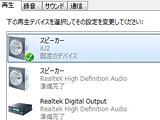 | 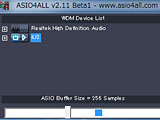 |
| ドライバ無しでオーディオインターフェイスとして使える | ASIO4ALLも使えた |
そこで、このiU2のオーディオ性能がどの程度のものなのか、RMAA Proを使ってテストしてみることにした。ループバックはリアパネルにあるRCAのアナログライン出力をフロントのライン入力へ接続して行なっている。16bit/44.1kHzと16bit/48kHzのそれぞれでテストしてみた結果が以下のものだ。
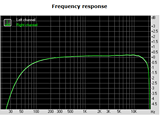 | 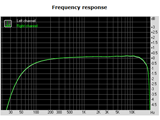 |
| 16bit/44.1kHz | 16bit/48kHz |
これを見る限りでは、一般のオーディオインターフェイスと比較するとやや見劣りする面があるのは確かだ。とくに、周波数特性において低域の通りが今ひとつとなっている面はある。とはいえ、これだけ多機能なインターフェイスはほかにないし、価格的にも手ごろであるため、ここは妥協すべき点といえるのではないだろうか? S/PDIFで出力して、外部のD/Aを利用するという手もあるわけだし、このコンパクトで魅力的な機材の登場を歓迎したい。
